如何用剪映制作人物遮挡流光文字效果剪映制作人物遮挡流光文字效果方法
设·集合小编 发布时间:2023-03-02 13:50:35 1946次最后更新:2024-07-07 17:38:17
人物遮挡流光文字效果经常用于视频的开场,是一种炫酷的视频效果,能够使原本枯燥的文字变得有趣起来,加入人物的遮挡后,会让画面更有空间感和立体感,同时也能够给观众一种不一样的视觉体验。那么,如何用剪映制作人物遮挡流光文字效果呢?
下面,小编来给大家简单介绍一下剪映制作人物遮挡流光文字效果的方法,感兴趣的小伙伴就和小编一起看下去吧:
1、打开剪映APP,点击【开始创作】按钮,新建一个项目。
2、从素材库的【背景】中选择一张绿色图片导入,将【画面比例】更改为【16:9】,放大图片至满屏。
3、选择【新建文本】,输入你想要的文字,选择一个你喜欢的字体,添加【黑色描边】和【阴影】效果,使文字更有立体感,设置完成导出备用。
4、新建一个 项目,导入一个流光素材,点击【画中画】,导入刚才制作好的视频素材,选择【色度抠图】,将取色器移动到白色上,调节强度后,即可去除字体上的白色,然后导出视频备用。
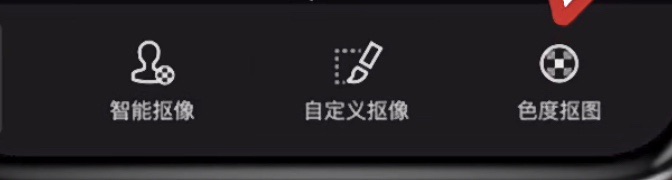
5、新建一个项目,将主轨和画中画图层导入同一个人物素材,点击【抠像】,将画中画图层的人物抠出来。
6、【新增画中画】导入准备好的文字素材,再次使用【色度抠图】去除画面中的绿色背景。
7、点击【层级】,选择【全部轨道】,将文字拖到画中画的右边,这样文字就会移动到人的后面。
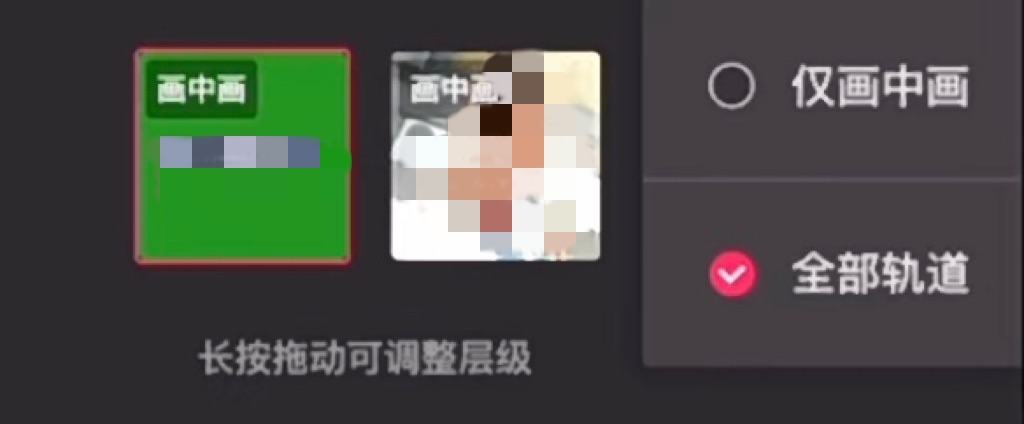
以上就是对剪映制作人物遮挡流光文字效果方法的简单介绍了,希望对学习手机剪辑的你有所帮助。
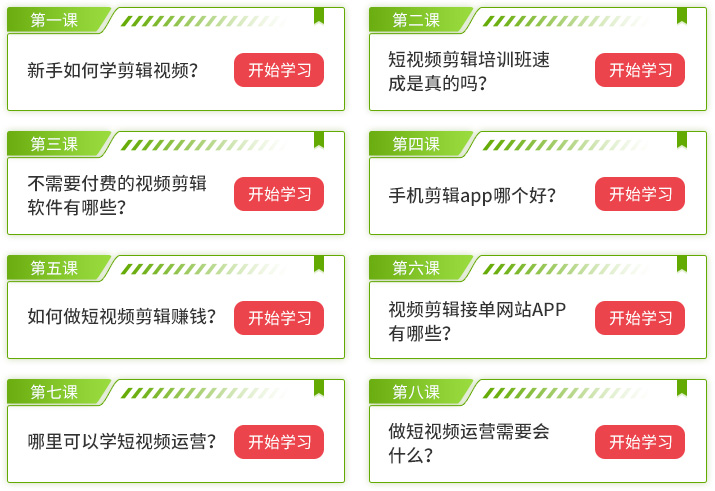


微信扫码,学习更方便
 现在报名赠千元剪辑大礼包
现在报名赠千元剪辑大礼包
 影视后期
手机剪辑
剪映
影视后期
手机剪辑
剪映 相关文章
广告位


评论列表